| 毛发 |
如果启用,便会向材质中添加毛发。 |
| 材质 |
通过下拉菜单可为毛束选择单独的材质。您可以先为地面创建一种逼真的基础(泥土)材质,然后仅对毛束应用逼真的草地材质。 |
| 长度 |
设置每个单独毛束的长度(以主单位计)。

每个毛束的毛发长度设置为 70mm(左)和 30mm(右)的材质
|
| 长度贴图(图标) |
确定表面上毛发的高度。毛发高度基于图像中像素的强度。其中,白色像素产生全高度毛束,黑色像素则产生零高度毛束。

使用黑白格子图像长度贴图产生的结果
|
| 间距 |
设置各个毛束之间的间距(以主单位计)。

毛发间距设置为 5mm(左)和 15mm(右)的材质
|
| 间距贴图(图标) |
控制表面上的毛发密度。图像中的像素越暗,此区域中的毛发密度越小。以下示例使用白色和深灰色的格子图案。在该图像中,深灰色区域的毛发密度较小。
|
| 偏移 |
设置创建的毛发与其所在表面的偏移距离。
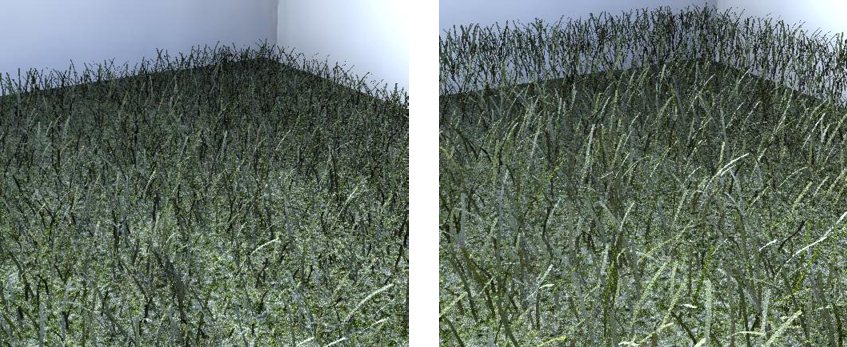
毛发偏移设置为 0mm(左)和 100mm(右)的材质
|
| 宽度 |
设置每个毛束根部的宽度。此宽度被定义为各毛束间间距的百分比。 例如,如果间距为 15mm 且宽度为 10%,则每个毛束的宽度为 1.5mm。如果将宽度更改为 50%,则每个毛束的宽度变为 7.5mm。

宽度设置为 10%(左)和 50%(右)
|
| 锥形 |
设置每个毛束的宽度沿其长度的减少量。 锥形值为 0% 时,表示每个毛束根部和尖部的宽度都相同(在以下示例中宽度为 7.5mm)。将锥形设置为 50% 时,毛束尖部的宽度将减至 3.75mm。

锥形设置为 0%(左)和 50%(右)
|
| 类型 |
用于从可供每个毛束使用的两种几何图形类型中进行选择的选项菜单。
- 条 — 将每个毛束创建为一个条。
- 圆柱 — 将每个毛束创建为一个圆柱。
注释: 对毛发使用圆柱时,几何图形缓存需要更多的内存,而且渲染各个图像所需的时间更长。

将毛发创建为条(左)和将毛发创建为圆柱(右)
|
| 公告牌 |
用于选择毛束位置的选项菜单。使用公告牌时,将禁用锥形选项。
- 无 — 毛束既有竖直的,也有展平的。
- 树 — 每个毛束都是竖直的。
- 树叶 — 每个毛束都是展平的。
|
| 旋转 |
设置各个毛束在其根部的旋转量。值为 100% 时,将随机旋转(不超过 180 度)。

条的旋转量设置为 0%(左)和 50%(右)
|
| 线段 |
设置构成毛束的最大区段数。毛束的弯曲幅度越大,要显示更平滑的曲率所需的段就越多。使用的段越多,渲染时生成的多边形就越多,使用的内存也越多。 |
| 视图直圆台选择 |
如果启用,将仅在相机视锥的可见部分上创建毛束。在任何类型的反射中(例如镜像,此时无法通过相机看到反射区域),都不会添加毛发。 |
| 适应性采样 |
如果启用,毛发密度会随着毛发离相机越来越远而不断减小,从而降低毛发几何图形对内存的整体需求。此设置与毛发速率设置结合使用。在以下图像中,左侧图像关闭了适应性采样,而右侧图像打开了适应性采样。在右侧图像中,毛发离相机越远,毛发量就越少。
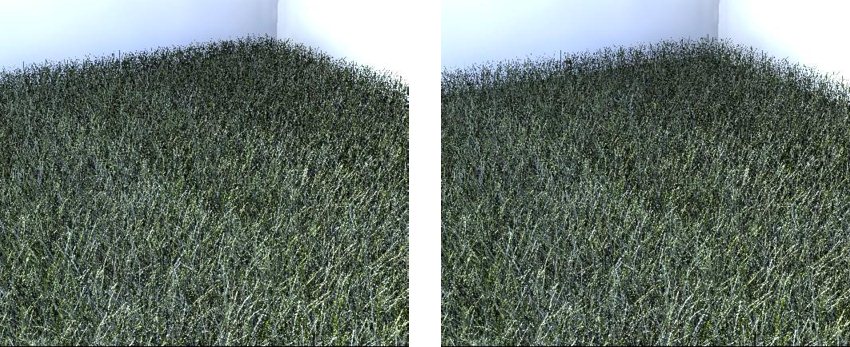
适应性采样关闭(左)和打开(右)的同一模型
|
| 比率 |
设置适应性采样用于减少毛束数量的阈值。该值计算为两个纤维之间的平均距离(以像素为单位)。此设置最适合用于有大量毛束远去的情形,例如在草地中。毛发速率值越大,随着离相机距离的增加,毛发密度的减小量就越大。

毛发速率设置为 4(左)和 8(右)的同一模型
|
| 自动褪色 |
仅在为使用毛发材质的场景编制动画时,才应启用自动褪色,以防止毛束在帧之间突然进入或退出。 |
| 移除基本曲面 |
如果打开,则仅毛束可见,而不显示底面。 |
| 使用头发着色器 |
如果打开,镜面反射着色法线则向相机旋转,由此创建与毛发方向平行的高光,从而提供整体更为逼真的头发类型高亮显示。仅适用于几何图形类型设置为圆柱的情况。 |
| 团 |
这是将毛束聚集成若干小组而产生的效果。团值越高,毛束的分组就越紧密。

团值设置为 10%(左)和 60%(右)
|
| 毛团贴图(图标) |
控制表面上毛发的聚团;与毛发聚团值配合使用。图中像素的强度会对毛发聚团值进行缩放。黑色像素不会产生聚团,白色像素将使用在对话框中设置的聚团值产生聚团。以下图像使用了黑白格子贴图来控制聚团。
|
| 团范围 |
根据团(百分比)设置来设置一个距离,以定义聚集在一起的毛束的平均面积。
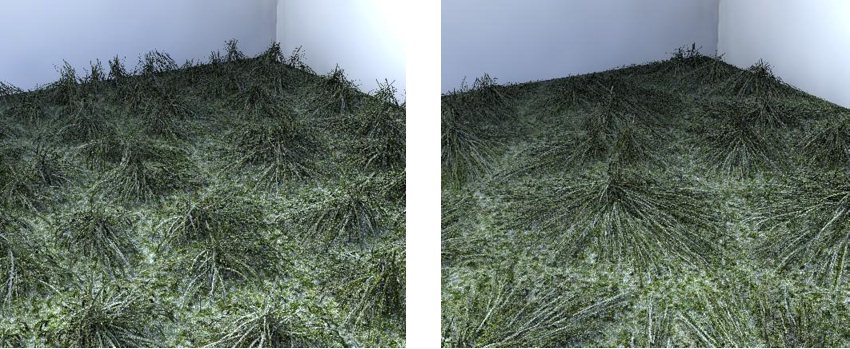
采用较小(左)和较大(右)团范围设置的结果
|
| 挠性 |
为各个毛束设置弯曲量。值为 0 时将产生直毛束,值为 100% 将导致毛束弯曲 180 度。

弯曲设置为 20%(左)和 60%(右)
|
| 弯曲贴图(图标) |
控制表面上毛发的弯曲量。将此贴图中像素的强度与对话框中设置的弯曲量结合使用可控制表面上的毛发弯曲幅度。

使用黑白格子图案的弯曲贴图
|
| 根部弯曲 |
设置毛束沿毛发生长方向朝表面覆盖的量。 此值为 0% 时,毛束方向基于毛束基部的平滑多边形法线。当此值增加到 100% 时,毛束将沿毛发生长方向朝表面覆盖。

根部弯曲设置为 0(左)和 50%(右)
|
| 随机化 |
随机化下拉菜单显示其他设置。 |
| 增长 |
设置毛束沿其长度生长的随机性。值越大,生长的随机性就越大。

生长抖动设置为 0(左)和 50%(右)
|
| 生长抖动贴图(图标) |
控制表面上的生长随机性。下面的图像使用了黑白格子贴图,除生长抖动外,所有随机性均已关闭。贴图像素为黑色的区域没有生长抖动,而且所有毛束的长度均相同。在采用白色图像素的区域中,抖动应用于对话框中的指定值。
|
| 位置 |
设置毛束位置的随机性,值越大,随机性就越大。这仅适用于毛发间距较大的情况。 |
| 方向 |
用于使毛束根部的旋转角度随机变化。

方向抖动设置为 0(左)和 50%(右)
|
| 大小 |
该值将使每个毛束的总比例随机变化。毛束边缘周围的这种变化最为明显。

大小抖动设置为 0(左)和 50%(右)
|
